Слайд 2Чтобы сохранить документ в первый раз, нужно щелкнуть по меню «Файл» и

выбрать команду «Сохранить как…»
Слайд 3Затем нужно указать папку, в которой вы собираетесь хранить документ. (Обычно это

папка «Мои документы»)
Слайд 4Документы, которые создаются на уроках информатики, нужно сохранять в папке своего класса.

(Навести указатель мыши на значок папки и сделать двойной щелчок)
Слайд 5Если вы случайно открыли другую папку, выйти из неё можно нажав на

значок «На один уровень вверх»
Слайд 6Когда папка для хранения выбрана, нужно дать название своему документу. Щелкнуть мышью

в поле «Имя файла», стереть слово «Безымянный», набрать на клавиатуре новое имя.
Слайд 7Клавиша [←], расположенная над [enter], стирает символ слева от курсора. Клавиша [delete],
![Клавиша [←], расположенная над [enter], стирает символ слева от курсора. Клавиша [delete],](/_ipx/f_webp&q_80&fit_contain&s_1440x1080/imagesDir/jpg/1137629/slide-6.jpg)
расположенная справа от [enter], стирает символ справа от курсора.
Слайд 8Когда новое имя будет напечатано останется только щелкнуть по кнопке «Сохранить»

Слайд 9Вот и всё!
Если хотите повторить – щелкните по котенку, если нет –

по сове.





![Клавиша [←], расположенная над [enter], стирает символ слева от курсора. Клавиша [delete],](/_ipx/f_webp&q_80&fit_contain&s_1440x1080/imagesDir/jpg/1137629/slide-6.jpg)


 Информационная компания Кодекс. Документооборот
Информационная компания Кодекс. Документооборот Онлайн-передача фискальных данных с кассовой техники в ФНС в соответствии c изменениями в 54-ФЗ
Онлайн-передача фискальных данных с кассовой техники в ФНС в соответствии c изменениями в 54-ФЗ Уроки Adobe Photoshop. Петербургские сны. Урок №1
Уроки Adobe Photoshop. Петербургские сны. Урок №1 php9LRuvl_-----8
php9LRuvl_-----8 Teoria de Sistemas e Controlo
Teoria de Sistemas e Controlo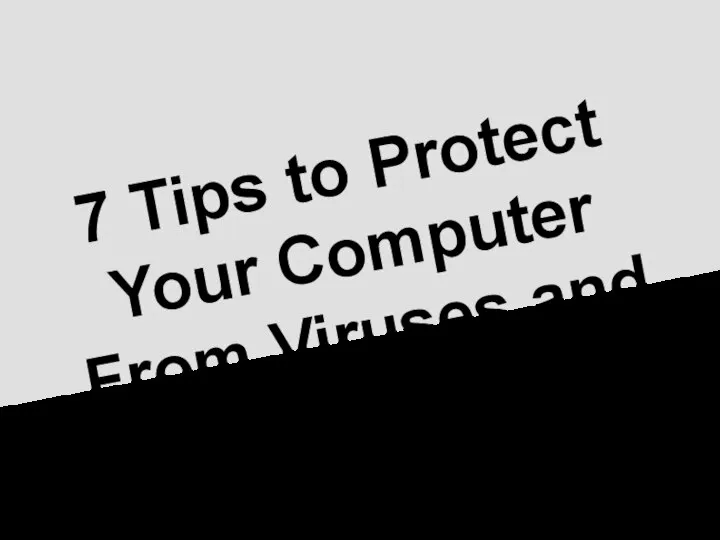 Tips to protect your computer from viruses and malware
Tips to protect your computer from viruses and malware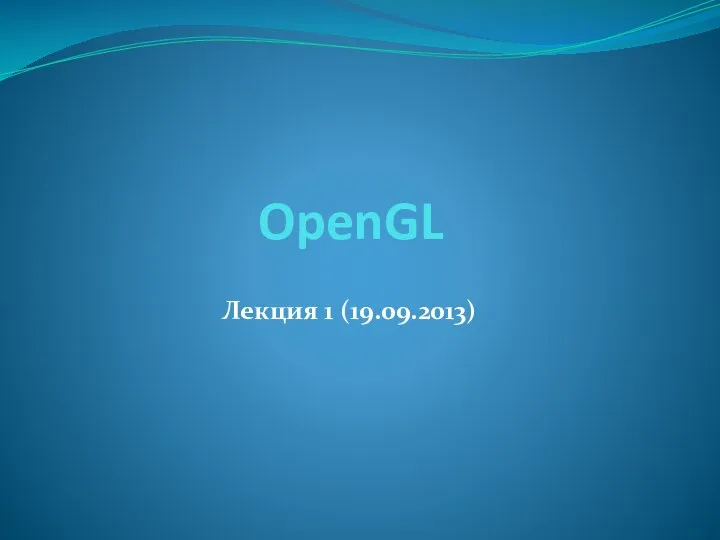 531642
531642 Система счисления в заданиях ЕГЭ
Система счисления в заданиях ЕГЭ История развития вычислительной техники
История развития вычислительной техники Подготовка к ОГЭ по информатике и ИКТ. Разбор задачи №9 (определение длины пути по таблице расстояний)
Подготовка к ОГЭ по информатике и ИКТ. Разбор задачи №9 (определение длины пути по таблице расстояний)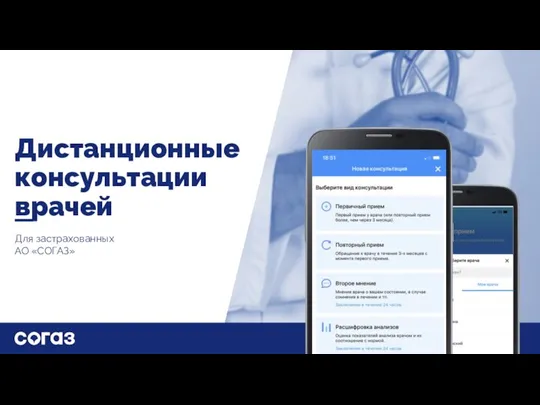 Дистанционные консультации врачей Для застрахованных АО СОГАЗ
Дистанционные консультации врачей Для застрахованных АО СОГАЗ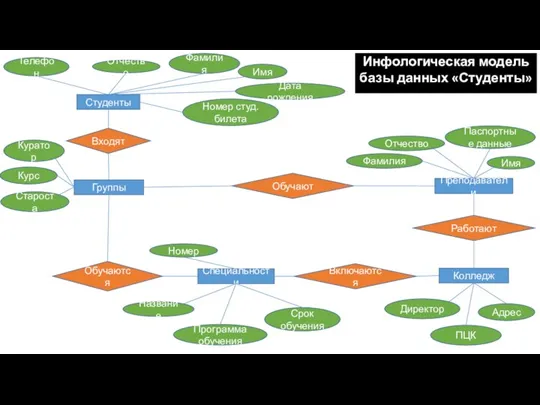 Инфологическая модель базы данных Студенты
Инфологическая модель базы данных Студенты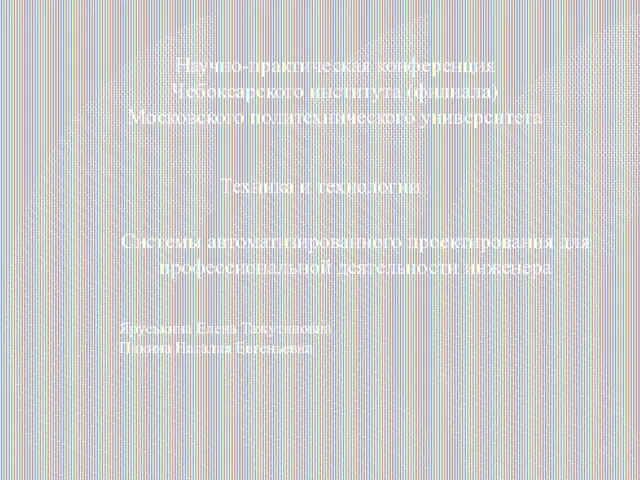 Системы автоматизированного проектирования для профессиональной деятельности инженера
Системы автоматизированного проектирования для профессиональной деятельности инженера Тема 6. Организация службы защиты информации (СЗИ)
Тема 6. Организация службы защиты информации (СЗИ) Представление телевизионного сигнала в цифровой форме. Скорость передачи цифрового телевизионного сигнала
Представление телевизионного сигнала в цифровой форме. Скорость передачи цифрового телевизионного сигнала Создание и реализация модели современного сообщества в Вконтакте
Создание и реализация модели современного сообщества в Вконтакте Вход в систему ПАК РМК
Вход в систему ПАК РМК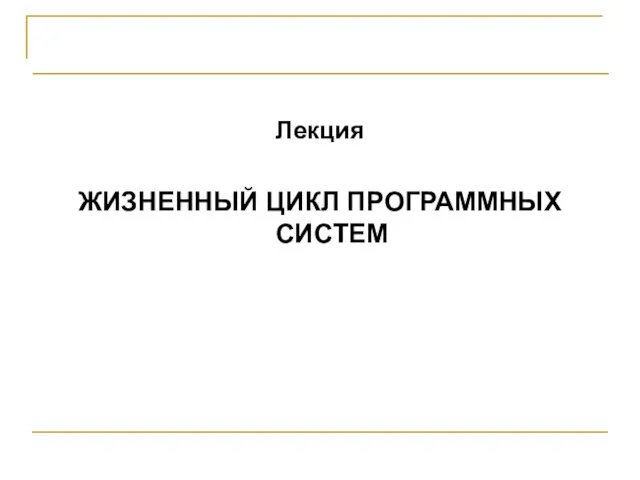 344258
344258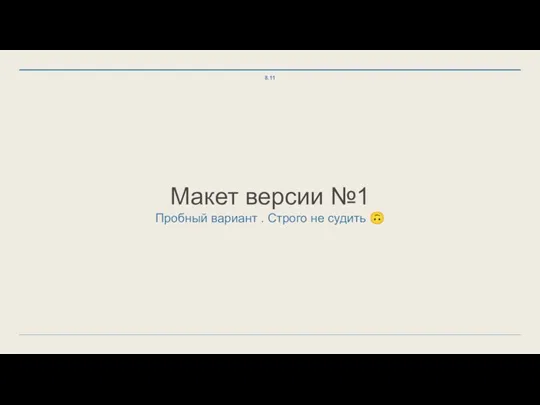 Макет версии №1
Макет версии №1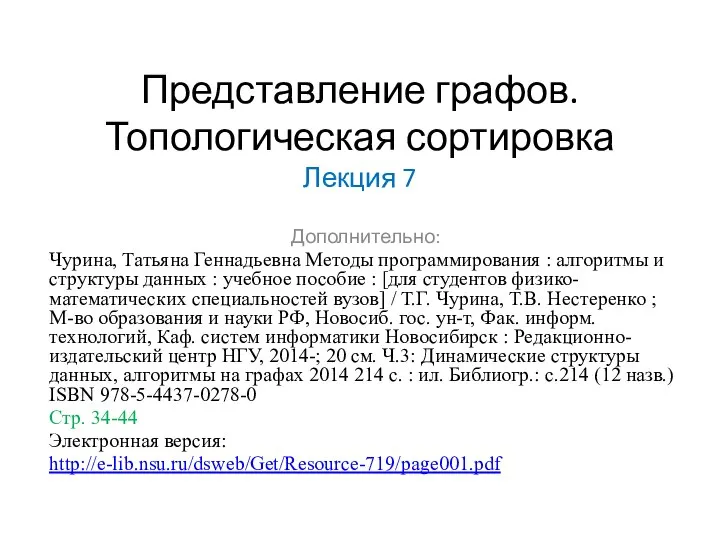 Представление графов. Топологическая сортировка
Представление графов. Топологическая сортировка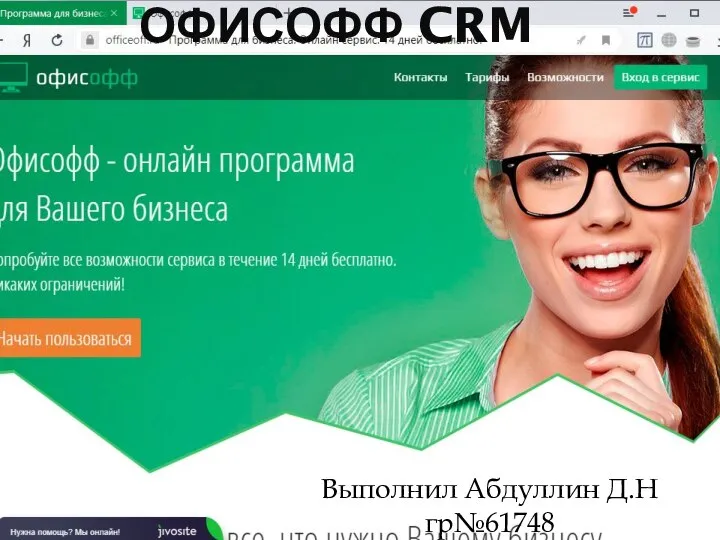 Офисофф CRM
Офисофф CRM Персональные данные
Персональные данные Технология блокчейн в защите информации. Самостоятельная работа
Технология блокчейн в защите информации. Самостоятельная работа Работа с функциями в табличном процессоре Excel
Работа с функциями в табличном процессоре Excel Пространство имён
Пространство имён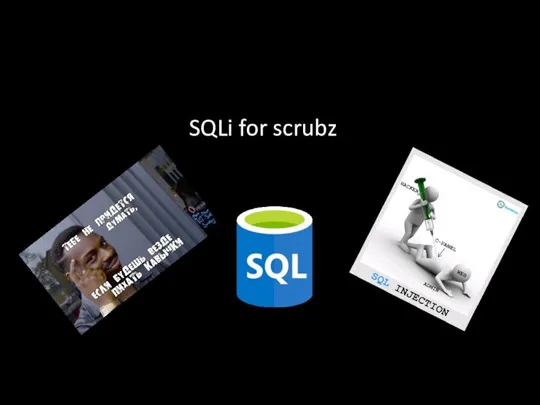 SQLi for scrubz
SQLi for scrubz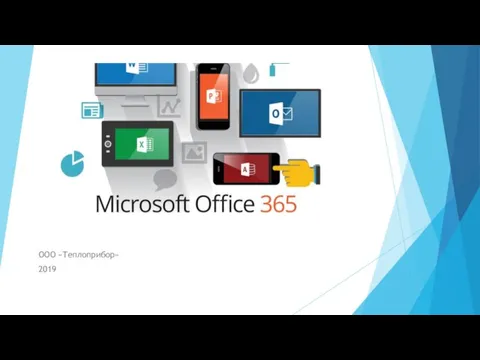 Работа с документами
Работа с документами Подготовка к полугодовой контрольной работе
Подготовка к полугодовой контрольной работе